Czym jest VPN? Zalety i wady wirtualnej sieci prywatnej VPN

Czym jest VPN, jakie są jego zalety i wady? Omówmy z WebTech360 definicję VPN oraz sposób zastosowania tego modelu i systemu w praktyce.
W tym przewodniku dowiesz się, jak nadpisać (bezpiecznie usunąć) usunięte dane na dysku, aby nie można było ich odzyskać ani uzyskać do nich dostępu w systemie Windows 10 i Windows 11 .
Usunięcie pliku lub folderu nie powoduje usunięcia oryginalnych danych z dysku twardego. Zamiast tego przestrzeń na dysku zajmowana przez usunięte dane zostaje zwolniona. Po zwolnieniu miejsca, przestrzeń ta będzie dostępna do wykorzystania, gdy na dysku zostaną zapisane nowe dane. Dopóki ta przestrzeń nie zostanie nadpisana, usunięte dane można odzyskać za pomocą edytora dysków niskiego poziomu lub oprogramowania do odzyskiwania danych .
Podczas szyfrowania zwykłego pliku tekstowego system szyfrowania plików (EFS) tworzy kopię zapasową pliku. Dzięki temu dane nie zostaną utracone, jeśli w trakcie szyfrowania wystąpi błąd. Po zakończeniu szyfrowania kopia zapasowa zostanie usunięta. Podobnie jak inne usunięte pliki, dane nie zostaną usunięte, dopóki nie zostaną nadpisane.
Polecenie Cipher.exe usunie dane z dostępnej, nieużywanej przestrzeni dyskowej na całym woluminie. Dane nieprzypisane do pliku lub katalogu zostaną nadpisane. Dane zostaną trwale usunięte. Może to potrwać dłuższy czas, jeśli nadpisujesz dużą ilość miejsca.
Aby na żądanie ręcznie nadpisać (bezpiecznie usunąć) usunięte dane z dysku, możesz użyć polecenia Cipher.exe.
Uwaga : Aby użyć polecenia cipher , musisz być zalogowany z uprawnieniami administratora .
Jak nadpisać usunięte dane na dysku w systemie Windows 11/10
Jak to zrobić:
1. Otwórz terminal Windows (administrator) i wybierz opcję Windows PowerShell lub Wiersz polecenia .
2. Wpisz poniższe polecenie w terminalu Windows (administrator) i naciśnij Enter.
cipher /w:W powyższym poleceniu zastąp literę (np. „C”) literą dysku, na którym chcesz nadpisać całe zwolnione miejsce.
Na przykład:cipher /w:C
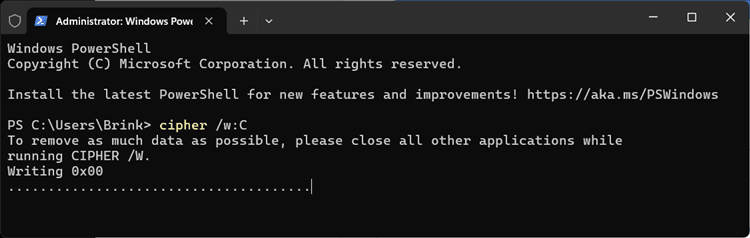
Czym jest VPN, jakie są jego zalety i wady? Omówmy z WebTech360 definicję VPN oraz sposób zastosowania tego modelu i systemu w praktyce.
Zabezpieczenia systemu Windows oferują więcej niż tylko ochronę przed podstawowymi wirusami. Chronią przed phishingiem, blokują ransomware i uniemożliwiają uruchamianie złośliwych aplikacji. Jednak te funkcje nie są łatwe do wykrycia – są ukryte za warstwami menu.
Gdy już się tego nauczysz i sam wypróbujesz, odkryjesz, że szyfrowanie jest niezwykle łatwe w użyciu i niezwykle praktyczne w codziennym życiu.
W poniższym artykule przedstawimy podstawowe operacje odzyskiwania usuniętych danych w systemie Windows 7 za pomocą narzędzia Recuva Portable. Dzięki Recuva Portable możesz zapisać dane na dowolnym wygodnym nośniku USB i korzystać z niego w razie potrzeby. Narzędzie jest kompaktowe, proste i łatwe w obsłudze, a ponadto oferuje następujące funkcje:
CCleaner w ciągu kilku minut przeskanuje Twoje urządzenie w poszukiwaniu duplikatów plików i pozwoli Ci zdecydować, które z nich możesz bezpiecznie usunąć.
Przeniesienie folderu Pobrane z dysku C na inny dysk w systemie Windows 11 pomoże zmniejszyć pojemność dysku C i sprawi, że komputer będzie działał płynniej.
Jest to sposób na wzmocnienie i dostosowanie systemu tak, aby aktualizacje odbywały się według Twojego harmonogramu, a nie harmonogramu firmy Microsoft.
Eksplorator plików systemu Windows oferuje wiele opcji zmieniających sposób wyświetlania plików. Być może nie wiesz, że jedna ważna opcja jest domyślnie wyłączona, mimo że ma kluczowe znaczenie dla bezpieczeństwa systemu.
Przy użyciu odpowiednich narzędzi możesz przeskanować swój system i usunąć programy szpiegujące, reklamowe i inne złośliwe programy, które mogą znajdować się w systemie.
Poniżej znajdziesz listę oprogramowania zalecanego przy instalacji nowego komputera, dzięki czemu będziesz mógł wybrać najpotrzebniejsze i najlepsze aplikacje na swoim komputerze!
Przechowywanie całego systemu operacyjnego na pendrive może być bardzo przydatne, zwłaszcza jeśli nie masz laptopa. Nie myśl jednak, że ta funkcja ogranicza się do dystrybucji Linuksa – czas spróbować sklonować instalację systemu Windows.
Wyłączenie kilku z tych usług może znacznie wydłużyć czas pracy baterii, nie wpływając przy tym na codzienne korzystanie z urządzenia.
Ctrl + Z to niezwykle popularna kombinacja klawiszy w systemie Windows. Ctrl + Z pozwala zasadniczo cofać działania we wszystkich obszarach systemu Windows.
Skrócone adresy URL są wygodne w czyszczeniu długich linków, ale jednocześnie ukrywają prawdziwy adres docelowy. Jeśli chcesz uniknąć złośliwego oprogramowania lub phishingu, klikanie w ten link bezmyślnie nie jest rozsądnym wyborem.
Po długim oczekiwaniu pierwsza duża aktualizacja systemu Windows 11 została oficjalnie udostępniona.













